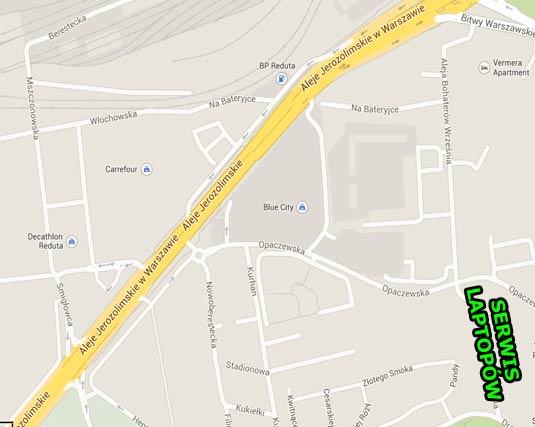Klawiatura nieprawidłowo wybija znaki
Klawiatura nie reaguje na wciskanie przycisków, na ekranie wyskakują inne znaki niż te, które wciskamy lub wyskakuje kilka znaków na raz.
Przy tego typu usterkach zawsze należy wykluczyć usterkę systemu operacyjnego. W celu sprawdzenia czy powyższe zachowanie jest spowodowane usterką systemu operacyjnego należy zbootować (uruchomić z danego nośnika) komputer z płyty Live CD lub pendriva bootowalnego z zainstalowanym dowolnym systemem operacyjnym (w większości przypadków jest to Linux). Po uruchomieniu, szukamy jakiegokolwiek edytora tekstu i w nim sprawdzamy klawiaturę. Jeśli klawiatura nie działa poprawnie winne mogą być 2 elementy. Najczęściej uszkodzona jest sama klawiatura lub jej taśma (stanowi ona integralny element). Drugim podejrzanym może okazać się kontroler klawiatury znajdujący się na płycie głównej. Sprawdzenie, który z tych elementów uległ uszkodzeniu polega na podłączeniu drugiej sprawnej klawiatury i wykonaniu testu. Sama wymiana klawiatury jest zabiegiem stosunkowo łatwym, ale należy zachować ostrożność podczas wypinania jak i wpinania taśmy (jest bardzo delikatna) oraz posiadać wystarczające umiejętności do rozebrania laptopa.